Часто задаваемые вопросы
- 1. Как войти на сайт
Чтобы войти на сайт, необходимо в шапке сайта нажать на ссылку "Войти".
Вы увидите форму для входа. В ней нужно ввести Ваш email (или логин) и пароль и нажать кнопку "Войти".
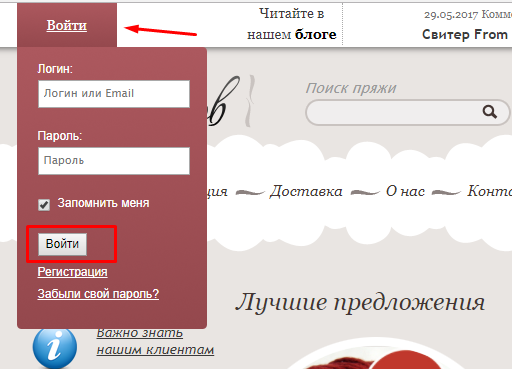
Если после ввода email (логина) и пароля Вы попали на страницу с формой авторизации, это означает что неверно введены данные.
На этом шаге вы можете нажать на ссылку "Восстановить пароль".
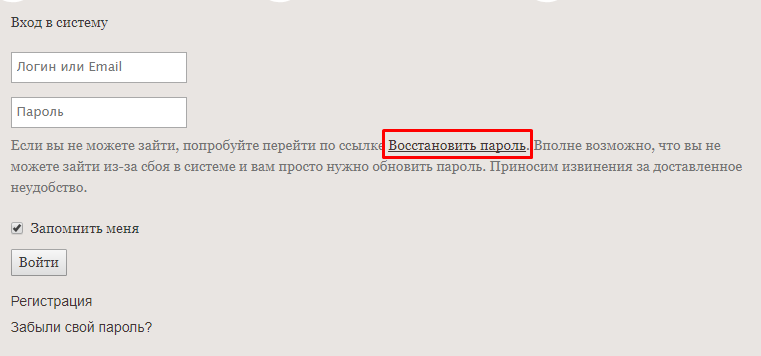
После перехода на страницу восстановления пароля, необходимо ввести email, который был указан при регистрации и нажать кнопку "Отправить".
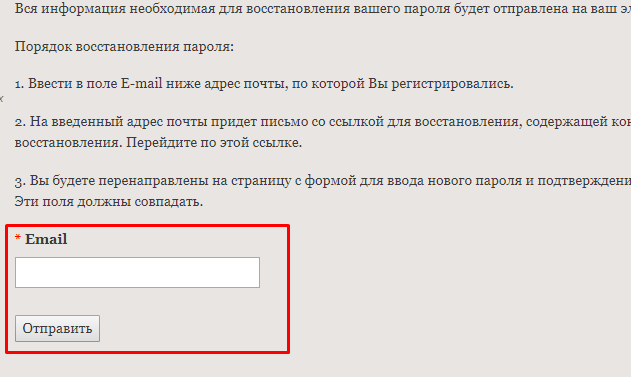
В случае ввода верного email вверху сайта вы увидите сообщение.
Нужно проверить почту и перейти по ссылке, которая будет в письме.
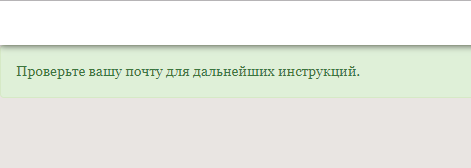
В случае ввода email, который ранее не был зарегистрирован на сайте, вы увидите ошибку.
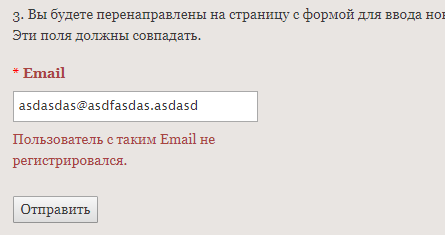
В таком случае Вам нужно зарегистрироваться.
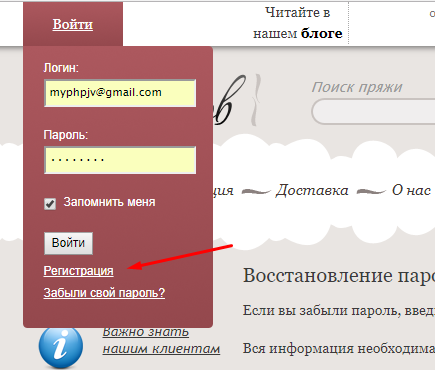
- 2. Как посмотреть мои заказы
Чтобы увидеть свои заказы, необходимо в левом меню сайта нажать на ссылку "Личный кабинет".

Затем перейти по ссылке "Посмотреть историю заказов".
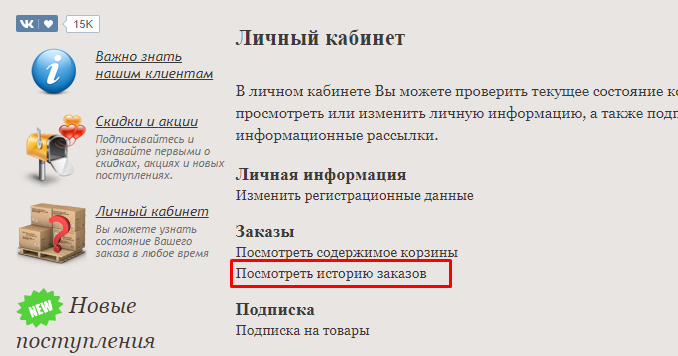
Если вы не были ранее авторизованы, то появится форма входа на сайт.
Тут нужно ввести ваш email (или логин) и пароль.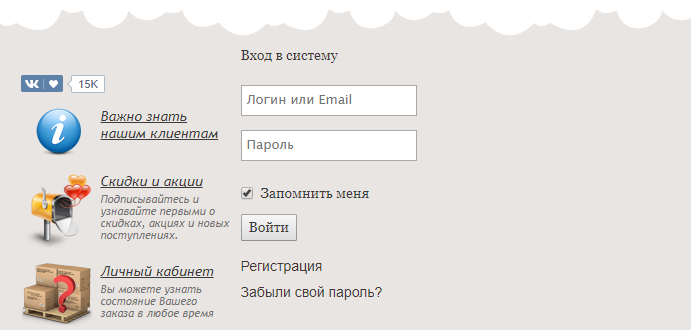
- 3. Как узнать реквизиты для оплаты
Реквизиты для предоплаты высылаются автоматически на Ваш электронный адрес после оформления заказа. Помимо письма они есть в личном кабинете.
Чтобы их увидеть, Вам необходимо войти в "личный кабинет", и нажать на ссылку "посмотреть историю заказов".
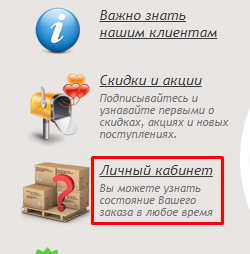
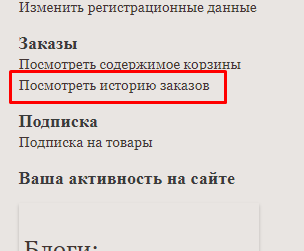
- 4. Как отследить посылку
Чтобы узнать номер посылки, вам необходимо войти в "личный кабинет", и нажать ссылку "посмотреть историю заказов".
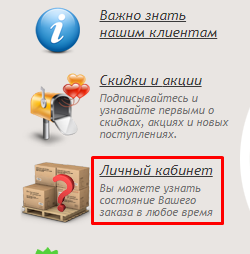
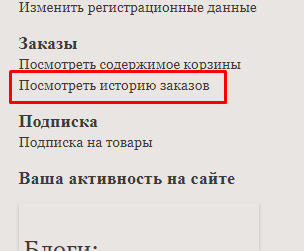
В списке заказов найдите текущий заказ. На след. день после отправления в этом заказе вы увидите номер посылки.
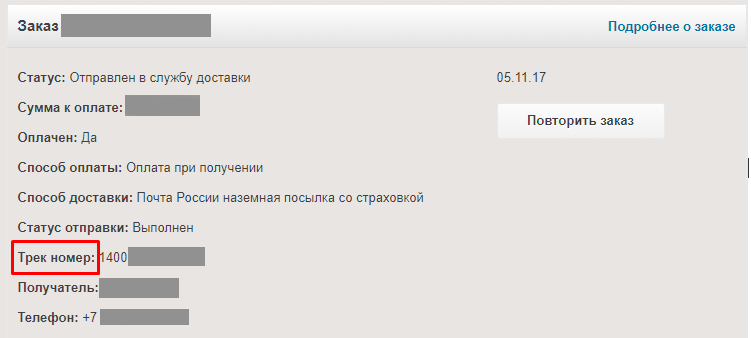
- 5. Как узнать свою скидку
Чтобы узнать свою скидку, вам необходимо войти в "личный кабинет".
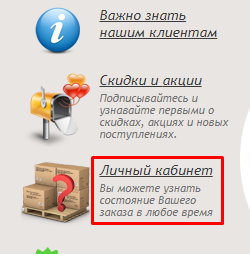
Сверху вы найдете сумму скидки и сумму оплаченных товаров.
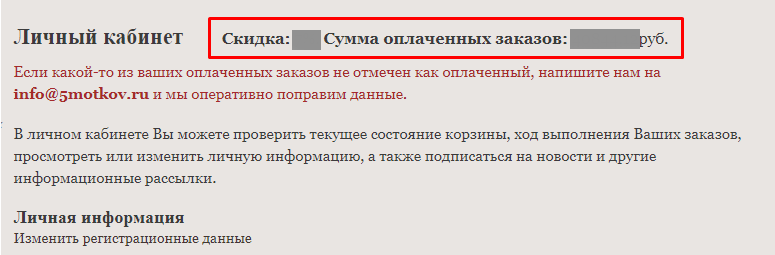
- 6. Как сохранить себе товар
Чтобы сохранить себе товар, в карточке товара нужно нажать на изображение с "сердцем"

Если в карточке товара, вы не видите это изображение, вам нужно авторизоваться на сайте,
ввести ваш email (или логин) и пароль и нажать кнопку "Войти".
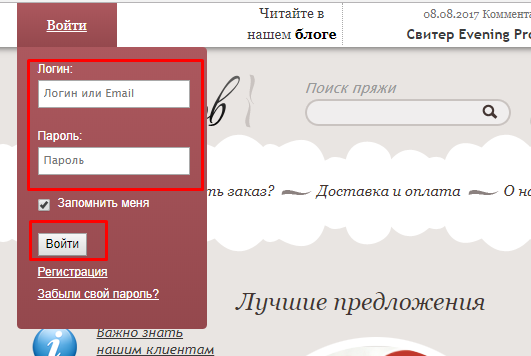
Далее вы можете управлять избранными товарами в личном кабинете.
Чтобы просмотреть или удалить избранные товары, нужно войти в "Личный кабинет"
и нажать на ссылку "Избранные товары".
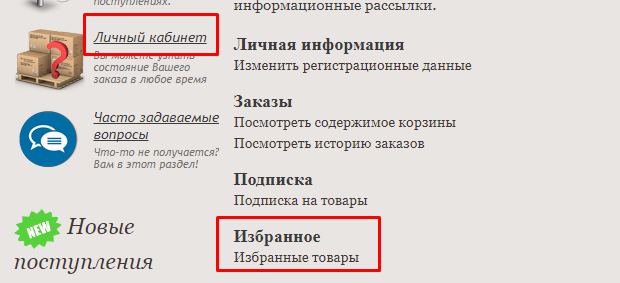
- 7. Отправка заказов через Почту России
1. После того как оператор подтвердил наличие пряжи и сообщил Вам о том, что заказ передан в обработку информация о заказе передается на склад и в течении 1-2 рабочих дней заказ передается в службу доставки.
2. По договору со службой доставки они упаковывают Ваш заказ и отправляют его Почтой России. Они должны сделать это за 2-3 рабочих дня!
3. При отправлении заказа Вам на телефон, указанный при оформлении заказа, высылается смс с кодом отслеживания посылки. С помощью данного кода Вы можете отследить местонахождение Вашего заказа на сайте почты России.
ВНИМАНИЕ!!! В связи с возникновением задержек со стороны службы доставки в отправлении некоторых заказов если в течении 5 рабочих дней после оформления заказа Вы так и не получили смс с кодом отслеживания, то в срочном порядке напишите об этом нам на электронный адрес info@5motkov.ru
В теме письма напишите «Задержка заказа № номер вашего заказа».
Мы сделаем все возможное, чтобы сроки отправки заказов были соблюдены и Вы получили свои заказы как можно раньше!
- 8. Как оформить заказ
1. Если Вы не зарегистрированы на сайте, то нужно зарегистрироваться. Если зарегистрированы, то нужно авторизоваться (корзина при этом должна быть пустой).
2. Кладете нужную Вам пряжу в корзину. При помощи "+" и "-" регулируете количество (в наличии всё,что с кнопкой "в корзину", всё что с кнопкой "подписаться" отсутствует).
3. В корзине нажимаете кнопку "Оформить заказ".
4. Заполняете ВСЕ обязательные поля, они отмечены красной звёздочкой (при заказе на самовывоз с Лескова 10 в поле индекс можно указать 000000). Все возможные способы доставки в Ваш город и их стоимость Вы так же увидите при заполнении обязательных полей. Если стоимость доставки Вас не устроит можете просто не завершать оформление заказа.
5. Нажимаете кнопку "Оформить заказ".
На мониторе отобразится номер Вашего заказа.
Если в заказе все позиции в наличии и заказ сформирован правильно, то на сайте автоматически выйдет кнопка "Оплатить онлайн" (для предоплатных заказов).
Если отсутствуют позиции или не верно сформирован заказ, то с вами свяжется оператор для подтверждения заказа.
Если после конечного нажатия кнопки "Оформить заказ" сайт возвращает Вас в поля заполнения, значит одно из полей не заполнено или заполнено неверно (ошибка будет выделена красным).


